V tomto krátkom návode vás rýchlo prevedieme procesom nastavenia základnej inštancie Grafana pomocou Docker Compose.
Požiadavky
Ak chcete spustiť príkazy a kroky uvedené v tomto príspevku, uistite sa, že máte nasledujúce:
- Docker engine nainštalovaný
- Docker compose nainštalovaný
- Dostatočné povolenia na spustenie kontajnerov Docker
Definovanie súboru Docker Compose File
Prvým krokom je definovanie konfigurácie zostavy Docker pre spustenie kontajnera Docker. Začnite vytvorením adresára na uloženie konfiguračného súboru:
$ mkdir grafana
Prejdite do adresára a vytvorte súbor s názvom docker-compose.yml file.
$ cd grafana
$ touch docker-compose.yml
Upravte súbor a pridajte konfiguráciu podľa obrázka:
verzia: '3,8'
služby:
grafana:
obrázok: grafana / grafana-podnik
názov_kontajnera: grafana
reštart: pokiaľ sa nezastaví
porty:
- '3000:3000'
objemy:
- grafana_data: / bol / lib / grafana
objemy:
grafana_date: { }
Vo vyššie uvedenom konfiguračnom súbore Docker Compose definujeme všetky kroky a konfiguráciu pre nasadenie kontajnera Grafana.
Začneme definovaním verzie formátu Docker compose. Následne definujeme službu Grafana, ktorá zahŕňa všetky požadované služby. Dockerovi napríklad povieme, aby používal podnikový obrázok Grafana.
Špecifikujeme aj ďalšie funkcie služby, ako je politika reštartovania, mapovanie portov na port 3000 a ďalšie.
Nakoniec, aby sme zabezpečili stálosť údajov, vytvoríme zväzok s názvom grafana_data, ktorý ukladá údaje do /var/lib/grafana.
Spustenie kontajnera
Keď sme s konfiguráciou spokojní, môžeme použiť utilitu docker compose na spustenie kontajnera ako:
$ docker zostaviť -d 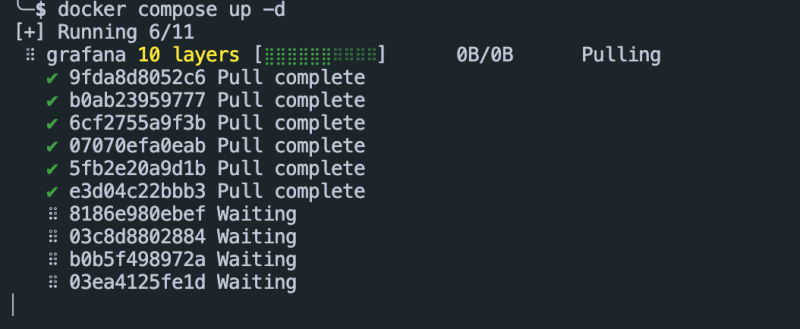
Prístup do Grafany
Po spustení kontajnerov môžete získať prístup k inštancii Grafana tak, že prejdete na adresu: http://localhost:3000 .
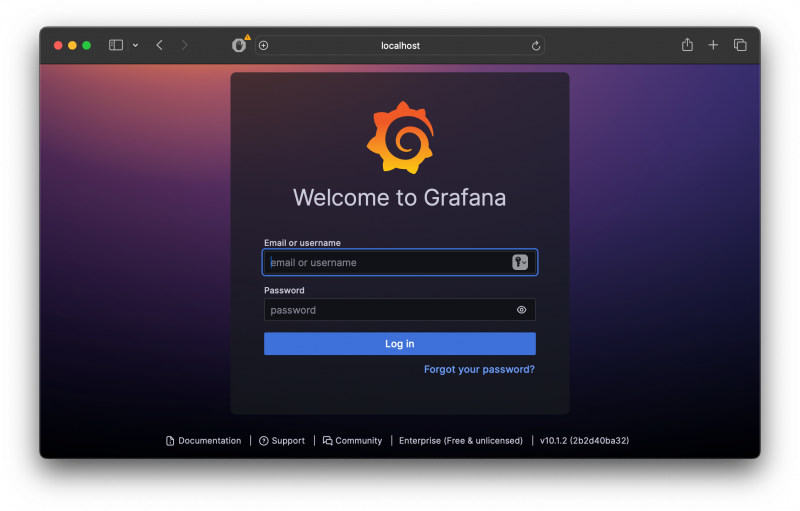
To by vás malo vyzvať na zadanie predvolených poverení. Použite kombináciu admin/admin. Po prihlásení budete nútení zmeniť heslo k účtu správcu.
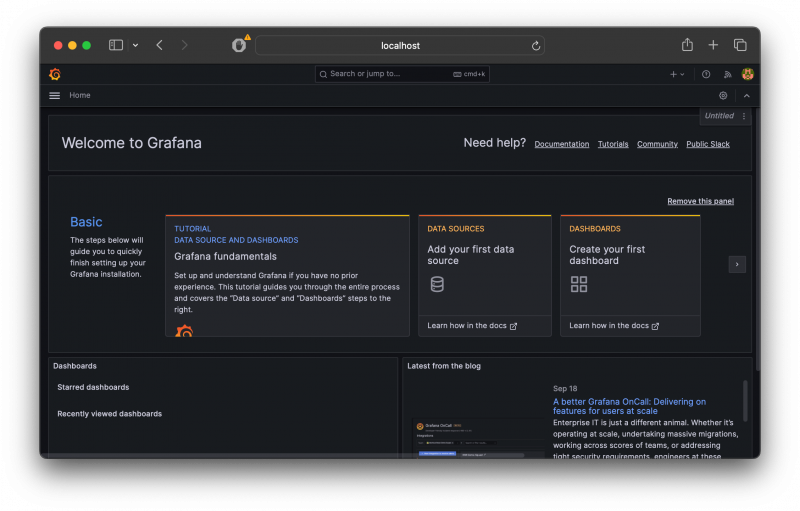
Záver
Tento tutoriál pokrýval základy nastavenia inštancie Grafany pomocou kontajnera Docker a podnikového obrazu Grafana. Ďalšie podrobnosti a prispôsobenia nájdete v dokumentácii.